Toshiba R30-A換硬碟加Ram分享 - 筆電
By Gilbert
at 2014-02-19T16:37
at 2014-02-19T16:37
Table of Contents
還是用不慣Windows 8 所以加Ram,改SSD,順便改裝Win7了
網誌圖文版:http://miktung.pixnet.net/blog/post/353293085
現在買筆電把Ram加到8G好像已經是基本了
這篇來分享剛入手的Toshiba R30-A的記憶體安裝方式還有換硬碟跟灌Windows 7的流程囉
http://pic.pimg.tw/miktung/1392785032-3498434623_n.jpg

▲真是乾淨的R30-A啊!
http://pic.pimg.tw/miktung/1392785035-3646137735_n.jpg

▲這次要使用的主角們,創見TS DDR3 4GB & Plextor M5S 128GB
http://pic.pimg.tw/miktung/1392785338-581046315_n.jpg

▲R30-A拆背板只需要拆四個螺絲
先拔電池以策安全,R30-A的背板設計只有4個螺絲孔
對於拆裝相當方便
而且在旋鬆的過程中可以感覺到背板微微浮起,完全沒有卡榫阻礙
http://pic.pimg.tw/miktung/1392785017-3528663313_n.jpg

▲背蓋打開後
背蓋打開後可以看到Ram的插槽以及硬碟槽
馬上就來裝Ram
http://pic.pimg.tw/miktung/1392785016-2908593111_n.jpg

▲創見低電壓1.35V 的DDR3 記憶體
值得一提的是
R30-A採用的是1.35V的低電壓版記憶體,購買時要注意一下不要買錯
http://pic.pimg.tw/miktung/1392785015-579262978_n.jpg

▲輕輕放進,向下壓即可安裝完成
記憶體的安裝非常簡單,有防呆腳位設計,裝反會裝不進去
只要將Ram斜斜的插進插槽裡,再向機體方向壓下即可完成
接著來換裝硬碟
因為還是用不灌Win8,所以打算自己灌Win7
並且順便升級SSD,這次選擇的SSD是用過好幾棵的Plextor M5S
http://pic.pimg.tw/miktung/1392785012-2546863112_n.jpg

▲網路評價兩極,但自己的經驗是還不錯加上C/P值高,還是繼續用
R30-A的硬碟厚度是9mm厚的,並不是7mm的,買SSD的時候也需要注意一下
雖然買錯也是可以裝,但是會有2mm的空隙會有碰撞跟聲響
http://pic.pimg.tw/miktung/1392785013-2946499956_n.jpg

▲原廠750GB 5400rpm 9mm的硬碟
http://pic.pimg.tw/miktung/1392785338-1254631865_n.jpg

▲ 幫助取出的塑膠片
換硬碟也非常簡單,R30-A的硬碟完全沒有其他螺絲固定
Toshiba 是對他們的HDD Protection 這麼有信心就是了
這邊拉的時候只要輕輕拉起塑膠片,硬碟也是輕輕拿起來就好了
因為這次SATA排線也沒有其他保護,怕太大力把他扯斷就糗了
奇怪的是省了這麼多東西,為啥機器還變重啊??
http://pic.pimg.tw/miktung/1392785337-347134327_n.jpg

▲SATA排線只有幾條固定帶固定著
http://pic.pimg.tw/miktung/1392785337-1870483878_n.jpg

▲將紅圈處的排線拆開即可將硬碟拆下
http://pic.pimg.tw/miktung/1392796899-4177775589_n.jpg

▲將排線接到SSD上就完成了
http://pic.pimg.tw/miktung/1392785012-1893499781_n.jpg

▲完成後拍一張
http://pic.pimg.tw/miktung/1392785011-2418956679_n.jpg

▲蓋背蓋先將卡榫對準,再蓋上鎖好螺絲即可
整個過程只要一隻螺絲起子就搞定了
從頭到尾也就4顆螺絲,越來越簡單了
接下來要來安裝Windows 7
首先是開機的時候在Toshiba LOGO出現後按住F2進入BIOS
接下來要關掉預載Windows 8電腦的一些安全設定,才能從Win 7光碟開機
用圖片來說明
http://pic.pimg.tw/miktung/1392785011-2323553856_n.jpg
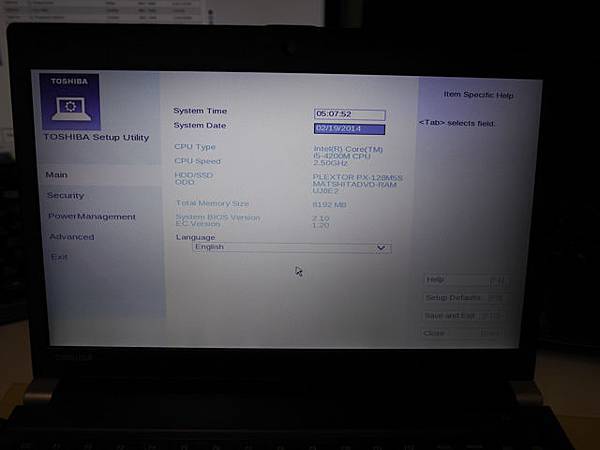
▲BIOS主畫面,M5S SSD,8192MB的 RAM
http://pic.pimg.tw/miktung/1392797305-164802012_n.jpg
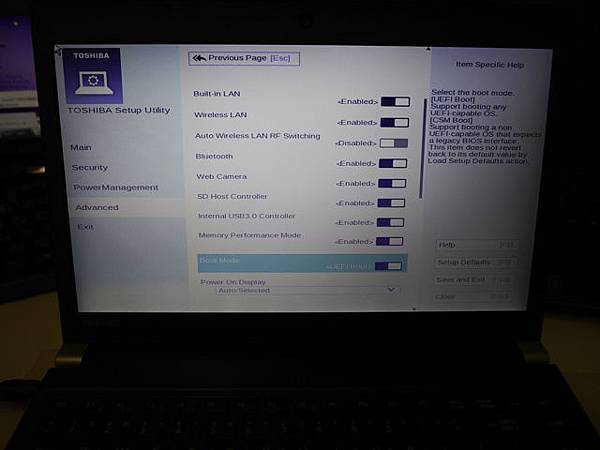
▲首先進Advanced選單>Boot Mode 開啟CSM (預設是Disable 改成Enable)
http://pic.pimg.tw/miktung/1392797306-2205467357_n.jpg
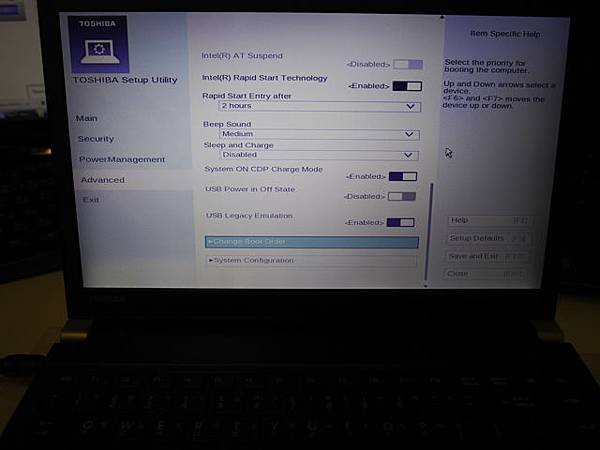
▲同樣在Advanced選單中向下移動有個Change Boot Config選單點進去
http://pic.pimg.tw/miktung/1392797305-4224470484_n.jpg
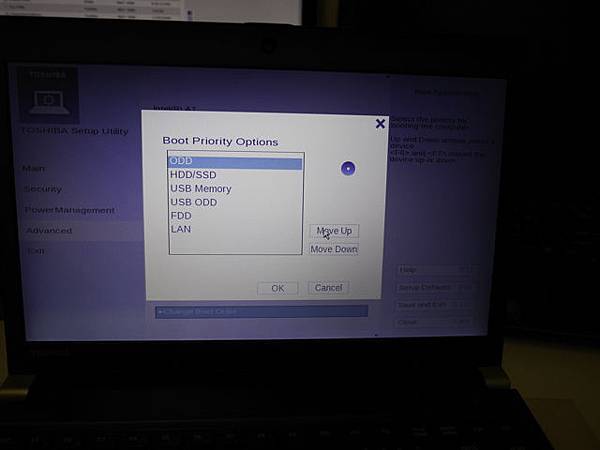
▲將選取ODD透過右邊的Move Up鍵調到第一個,完成後按OK即可
(如果你是要用USB安裝那就選USB ODD 或 Memory)
http://pic.pimg.tw/miktung/1392797305-2734806965_n.jpg
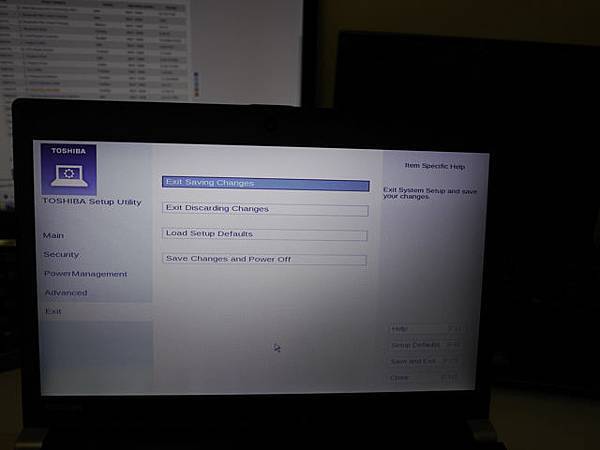
▲完成後到左側選單選Exit>Exit Saving Changes離開 BIOS重新開機即可
台灣新禾還沒有放上Win7 的Driver
不過國外的網站已經有了
http://www.notebook-driver.com/toshiba/toshiba-portege-r30a-windows-driver-utility/#
這邊都抓得到,目前正在安裝中
安裝順序我是參照新禾R930的安裝流程安裝,目前沒啥問題
新禾官網說明:http://ppt.cc/VQiL
晚點再來整理Driver Package看有沒有地方放供大家下載囉(新禾不出的話啦.....)
--
網誌圖文版:http://miktung.pixnet.net/blog/post/353293085
現在買筆電把Ram加到8G好像已經是基本了
這篇來分享剛入手的Toshiba R30-A的記憶體安裝方式還有換硬碟跟灌Windows 7的流程囉
http://pic.pimg.tw/miktung/1392785032-3498434623_n.jpg

▲真是乾淨的R30-A啊!
http://pic.pimg.tw/miktung/1392785035-3646137735_n.jpg

▲這次要使用的主角們,創見TS DDR3 4GB & Plextor M5S 128GB
http://pic.pimg.tw/miktung/1392785338-581046315_n.jpg

▲R30-A拆背板只需要拆四個螺絲
先拔電池以策安全,R30-A的背板設計只有4個螺絲孔
對於拆裝相當方便
而且在旋鬆的過程中可以感覺到背板微微浮起,完全沒有卡榫阻礙
http://pic.pimg.tw/miktung/1392785017-3528663313_n.jpg

▲背蓋打開後
背蓋打開後可以看到Ram的插槽以及硬碟槽
馬上就來裝Ram
http://pic.pimg.tw/miktung/1392785016-2908593111_n.jpg

▲創見低電壓1.35V 的DDR3 記憶體
值得一提的是
R30-A採用的是1.35V的低電壓版記憶體,購買時要注意一下不要買錯
http://pic.pimg.tw/miktung/1392785015-579262978_n.jpg

▲輕輕放進,向下壓即可安裝完成
記憶體的安裝非常簡單,有防呆腳位設計,裝反會裝不進去
只要將Ram斜斜的插進插槽裡,再向機體方向壓下即可完成
接著來換裝硬碟
因為還是用不灌Win8,所以打算自己灌Win7
並且順便升級SSD,這次選擇的SSD是用過好幾棵的Plextor M5S
http://pic.pimg.tw/miktung/1392785012-2546863112_n.jpg

▲網路評價兩極,但自己的經驗是還不錯加上C/P值高,還是繼續用
R30-A的硬碟厚度是9mm厚的,並不是7mm的,買SSD的時候也需要注意一下
雖然買錯也是可以裝,但是會有2mm的空隙會有碰撞跟聲響
http://pic.pimg.tw/miktung/1392785013-2946499956_n.jpg

▲原廠750GB 5400rpm 9mm的硬碟
http://pic.pimg.tw/miktung/1392785338-1254631865_n.jpg

▲ 幫助取出的塑膠片
換硬碟也非常簡單,R30-A的硬碟完全沒有其他螺絲固定
Toshiba 是對他們的HDD Protection 這麼有信心就是了
這邊拉的時候只要輕輕拉起塑膠片,硬碟也是輕輕拿起來就好了
因為這次SATA排線也沒有其他保護,怕太大力把他扯斷就糗了
奇怪的是省了這麼多東西,為啥機器還變重啊??
http://pic.pimg.tw/miktung/1392785337-347134327_n.jpg

▲SATA排線只有幾條固定帶固定著
http://pic.pimg.tw/miktung/1392785337-1870483878_n.jpg

▲將紅圈處的排線拆開即可將硬碟拆下
http://pic.pimg.tw/miktung/1392796899-4177775589_n.jpg

▲將排線接到SSD上就完成了
http://pic.pimg.tw/miktung/1392785012-1893499781_n.jpg

▲完成後拍一張
http://pic.pimg.tw/miktung/1392785011-2418956679_n.jpg

▲蓋背蓋先將卡榫對準,再蓋上鎖好螺絲即可
整個過程只要一隻螺絲起子就搞定了
從頭到尾也就4顆螺絲,越來越簡單了
接下來要來安裝Windows 7
首先是開機的時候在Toshiba LOGO出現後按住F2進入BIOS
接下來要關掉預載Windows 8電腦的一些安全設定,才能從Win 7光碟開機
用圖片來說明
http://pic.pimg.tw/miktung/1392785011-2323553856_n.jpg
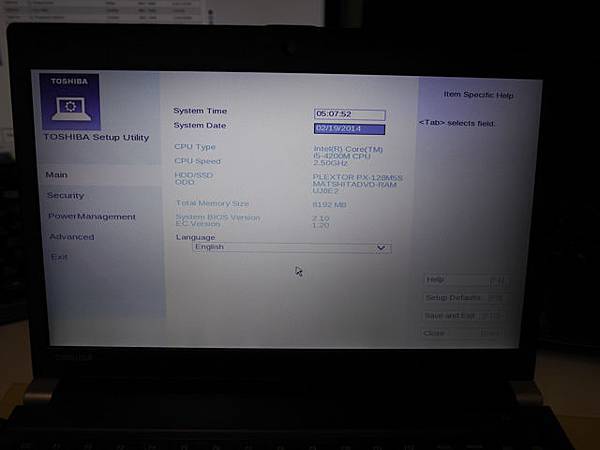
▲BIOS主畫面,M5S SSD,8192MB的 RAM
http://pic.pimg.tw/miktung/1392797305-164802012_n.jpg
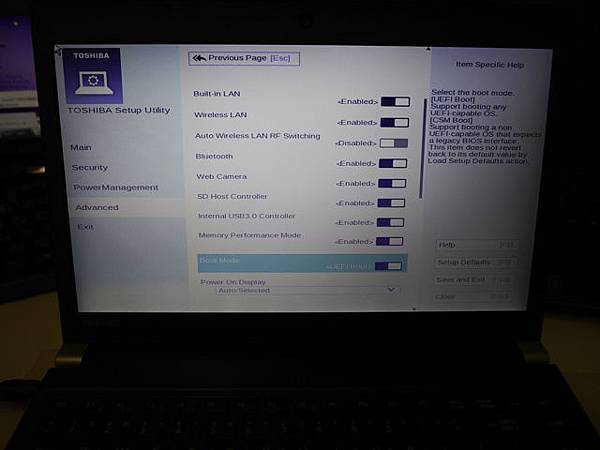
▲首先進Advanced選單>Boot Mode 開啟CSM (預設是Disable 改成Enable)
http://pic.pimg.tw/miktung/1392797306-2205467357_n.jpg
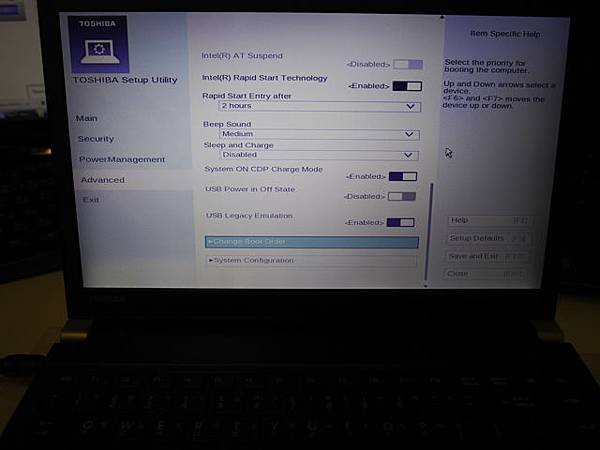
▲同樣在Advanced選單中向下移動有個Change Boot Config選單點進去
http://pic.pimg.tw/miktung/1392797305-4224470484_n.jpg
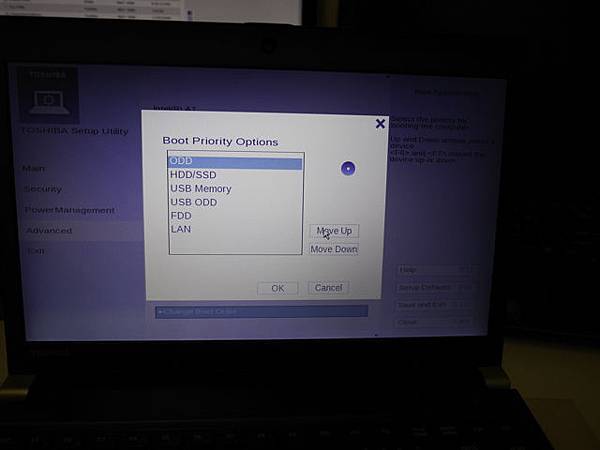
▲將選取ODD透過右邊的Move Up鍵調到第一個,完成後按OK即可
(如果你是要用USB安裝那就選USB ODD 或 Memory)
http://pic.pimg.tw/miktung/1392797305-2734806965_n.jpg
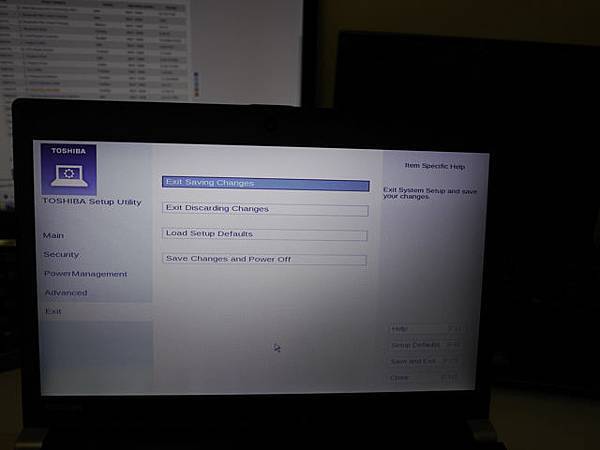
▲完成後到左側選單選Exit>Exit Saving Changes離開 BIOS重新開機即可
台灣新禾還沒有放上Win7 的Driver
不過國外的網站已經有了
http://www.notebook-driver.com/toshiba/toshiba-portege-r30a-windows-driver-utility/#
這邊都抓得到,目前正在安裝中
安裝順序我是參照新禾R930的安裝流程安裝,目前沒啥問題
新禾官網說明:http://ppt.cc/VQiL
晚點再來整理Driver Package看有沒有地方放供大家下載囉(新禾不出的話啦.....)
--
Tags:
筆電
All Comments
By Thomas
at 2014-02-23T05:16
at 2014-02-23T05:16
By Agatha
at 2014-02-25T20:30
at 2014-02-25T20:30
Related Posts
主機板沒電...
By Dinah
at 2014-02-19T01:06
at 2014-02-19T01:06
toshiba m600電池
By Daniel
at 2014-02-18T23:06
at 2014-02-18T23:06
請問有大大可以提供4745g的還原光碟嗎
By Edith
at 2014-02-18T22:11
at 2014-02-18T22:11
Toshiba R830 更換 SSD
By Edwina
at 2014-02-18T17:24
at 2014-02-18T17:24
Eeepc701 螢幕會閃 外接正常
By Brianna
at 2014-02-18T17:06
at 2014-02-18T17:06